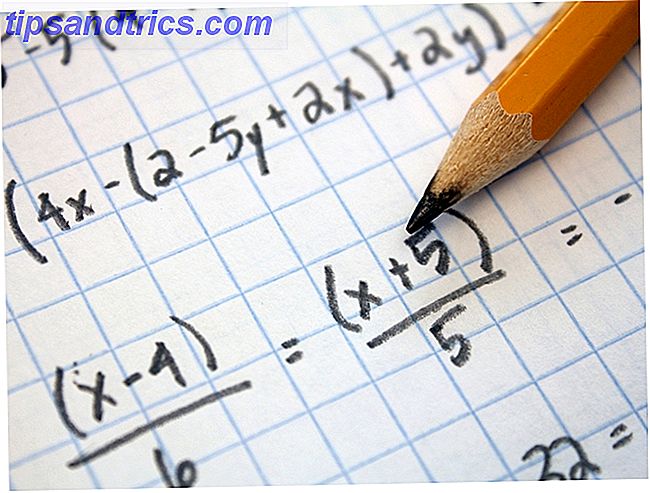Probabilmente hai sentito parlare del "Registro di sistema", in particolare quando si tratta di modificare le funzionalità di Windows 5 Registro di Windows Tweaks per migliorare e sbloccare caratteristiche 5 Registro di Windows 10 miglioramenti per migliorare e sbloccare funzionalità L'editor del Registro di sistema è l'unico modo per abilitare alcune delle funzionalità nascoste di Windows 10. Qui ti mostreremo semplici modifiche come abilitare il tema scuro o nascondere le cartelle. Ulteriori informazioni e risoluzione dei problemi di sistema Come correggere gli errori di registro di Windows e quando non preoccuparsi Come correggere gli errori di registro di Windows e quando non disturbare Nella maggior parte dei casi, la correzione del nostro registro non farà nulla. A volte gli errori del registro causano il caos dopo tutto. Qui esamineremo come identificare, isolare e correggere i problemi del registro e quando non preoccuparsi affatto. Leggi di più . Ma se sei come la maggior parte, in realtà non sai cosa sia il Registro.
E anche se sai cosa è, c'è ancora così tanto mistero su come funziona e perché è importante per le operazioni di Windows.
Alla fine di questo articolo, saprai cos'è il Registro, perché è importante che Windows lo salvi, quando Windows lo salva e come puoi salvarlo da solo se hai bisogno di eseguire il backup.
Cos'è il registro?
Il registro è essenzialmente un enorme database.
Questo database è integrato nel sistema operativo Windows e viene utilizzato per archiviare tutti i tipi di configurazioni a livello di sistema: opzioni del kernel, impostazioni del driver, dettagli di runtime per i servizi, opzioni dell'interfaccia utente, ecc.
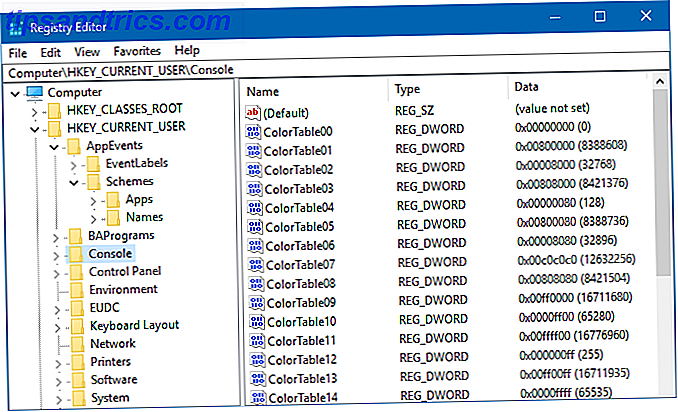
Windows utilizza anche il Registro di sistema per tracciare dove sono installate le app, i timestamp e le versioni di installazione e le opzioni di avvio per ogni app. Gli sviluppatori di terze parti possono scegliere di archiviare i dati nel registro se preferiscono, e molti lo fanno, ma le app portatili non utilizzano affatto il registro Le migliori app portatili Le migliori app portatili Le app portatili sono versioni di software leggero che possono essere eseguite da un'unità USB senza essere installata sul computer host. Abbiamo selezionato i migliori per una serie di compiti. Leggi di più .
Puoi pensare al Registro come a una gerarchia di cartelle (chiamate "chiavi") che contengono file (chiamati "valori"). Una chiave può anche contenere sottochiavi. Ecco perché i riferimenti alle chiavi del Registro di sistema sono simili ai percorsi dei file (ad esempio "HKEY_LOCAL_MACHINE \ Software \ Microsoft \ Windows").
Perché e quando Windows salva il registro
Quando si parla di "salvare" il registro, può essere un po 'confuso perché ci sono due significati generali:
- Quando si salva il registro, si applicano modifiche non salvate e si altera lo stato corrente dell'intero sistema.
- Quando si salva il registro, si sta esportando lo stato corrente dell'intero sistema in un file da utilizzare come riferimento.
Per evitare confusione, ci piace riservare il verbo "salva" per il significato n. 1 e utilizzare il verbo "backup" quando si parla del significato n. 2.
Poiché il significato n. 1 è estremamente semplice e autoesplicativo, per il resto di questo articolo ci occuperemo principalmente del significato n. (Nel caso in cui non fosse chiaro, Windows immediatamente "salva" il Registro su disco ogni volta che viene apportata una modifica.)
Quindi quando Windows esegue automaticamente il backup del registro? Per capirlo, dobbiamo prima capire il Ripristino di sistema.
Ripristino configurazione di sistema e registro
Ripristino configurazione di sistema è una funzionalità di Windows che crea un backup parziale del sistema (chiamato "punto di ripristino") e consente di ripristinare lo stato del sistema a come era in passato. Questi punti di ripristino fungono da riferimenti per come appariva il tuo sistema all'epoca.
Quando viene creato un punto di ripristino, Windows salva quanto segue: file di livello di sistema critici, alcuni file di programma, dati del profilo locale ma non di roaming, configurazioni a livello di sistema e, naturalmente, il registro.
Windows crea solo backup automatici del Registro di sistema con punti di ripristino.

Quindi, per capire completamente quando Windows esegue automaticamente il backup del registro, dobbiamo sapere quando Windows crea i punti di ripristino:
- prima di installare una nuova app (se il suo programma di installazione è compatibile con Ripristino configurazione di sistema)
- prima di installare o aggiornare un driver
- prima di eseguire l'aggiornamento di Windows
- prima di ripristinare un punto di ripristino
- ogni 7 giorni dopo l'ultimo punto di ripristino creato
Per ripristinare un sistema nello stato di un punto di ripristino, tale punto di ripristino deve contenere un'istantanea del Registro di sistema. Ricorda che il Registro include configurazioni a livello di sistema che sono necessarie per il corretto funzionamento.
Come salvare manualmente il registro
Sebbene Windows cerchi di eseguire il backup del Registro di sistema prima che vengano apportate modifiche importanti al sistema, non è perfetto. Ad esempio, Windows non eseguirà automaticamente il backup del registro quando si tenta di apportare modifiche a mano 3 Strumenti per monitorare ed esaminare gli strumenti del registro di Windows 3 Per monitorare ed esaminare il registro di Windows Il registro di Windows è una delle parti meno capite del il sistema operativo Windows. Ti mostriamo strumenti in grado di semplificare il registro e aiutarti a identificare i problemi. Leggi di più .
Quindi, prima di fare qualcosa di rischioso, sia che si stiano modificando i valori del Registro di sistema, cancellando il registro, installando un'app dubbia, o qualsiasi altra cosa, è sempre intelligente eseguire personalmente il backup del registro. Fortunatamente, questo è molto semplice:
- Premere il tasto Windows + R per aprire il prompt Esegui.
- Digitare regedit, premere Invio e fare clic su Sì per l'autorizzazione UAC.
- Nell'Editor del Registro di sistema, scorrere fino in cima e selezionare Computer, fare clic con il pulsante destro del mouse su di esso, quindi selezionare Esporta .
- Passare al punto in cui si desidera salvare il backup, assegnargli un nome, quindi fare clic su Salva . Raccomandiamo di nominarlo almeno con un timestamp.
Questo crea un file REG che contiene l'intero stato del registro corrente del sistema. È inoltre possibile creare un backup parziale se si seleziona una chiave specifica nel Registro di sistema, facendo clic con il pulsante destro del mouse su di essa, quindi selezionando Esporta . Questo backup parziale conterrà solo quella particolare chiave e le sue sottochiavi.
Se hai sempre bisogno di ripristinare un backup del registro, è altrettanto facile:
- Premere il tasto Windows + R per aprire il prompt Esegui.
- Digitare regedit, premere Invio e fare clic su Sì per l'autorizzazione UAC.
- Nell'editor del Registro di sistema, selezionare File> Importa ...
- Nella finestra di dialogo Importa file del Registro di sistema, accedere al file di backup REG creato, selezionarlo e fare clic su Apri .
Si noti che il registro corrente del sistema verrà sovrascritto da ogni chiave nel file di backup e se una chiave esiste nel file ma non esiste nel registro, verrà creata. Fare sempre attenzione quando si ripristina un backup del registro.
Altri suggerimenti per il registro di Windows
Anche se non è necessario aver paura del Registro, è necessario fare attenzione ogni volta che si pianifica di modificarlo. Un cattivo aggiustamento, anche qualcosa di innocuo come un errore di battitura, può rovinare accidentalmente Windows Come non accidentalmente disordinare il registro di Windows Come non accidentalmente disordinare il registro di Windows Lavorare con il registro di Windows? Prendi nota di questi suggerimenti e avrai meno probabilità di danneggiare in modo duraturo il tuo PC. Leggi di più .
Inoltre, pensaci due volte prima di eseguire un'app di pulizia del registro utilizzando Registry Cleaner: fa davvero la differenza? Utilizzando Registry Cleaner: fa davvero la differenza? Gli annunci per i pulitori di registro sono in tutto il Web. C'è un'intera industria là fuori orientata a convincere utenti inesperti di computer che il loro registro ha bisogno di aggiustare, e che, per dieci facili pagamenti di $ 29, 95, il loro ... Per saperne di più. Raramente soddisfano le loro affermazioni per aumentare le prestazioni e non ci si può fidare del fatto che non apporteranno una brutta modifica che influisce sull'operabilità del sistema. In effetti, la pulizia del registro è uno dei molti modi in cui la pulizia eccessiva può danneggiare Windows 5 modi eccessivi Pulizia può rompere Windows 5 modi pulizia eccessiva può rompere Windows È facile andare fuori bordo con la pulizia del PC. Quando pulisci il PC, assicurati di sapere in cosa ti stai dedicando: è facile rompere qualcosa. Leggi di più .
Ma fintanto che sai cosa stai facendo, modificare il registro può essere produttivo e gratificante. Guarda il nostro consiglio su come saltare istantaneamente a qualsiasi chiave del Registro di sistema Come saltare a qualsiasi chiave di registro Istantaneamente su Windows Come saltare a qualsiasi chiave di registro Istantaneamente su Windows Il registro di Windows può essere difficile da navigare, ma c'è uno strumento che consente di saltare a qualsiasi tasto in un istante. Per saperne di più, e se si commette un errore, è sempre possibile ripristinare il registro di default Come resettare il registro di Windows su Default Come resettare il registro di Windows su predefinito Se si è incasinato il registro di Windows, si spera che si abbia un backup . In caso contrario, hai un breve elenco di opzioni per risolvere il problema. Leggi di più .
Hai altre domande del Registro di sistema? Chiedici qui sotto E se questo articolo ti ha aiutato, per favore condividilo con i tuoi amici. Grazie!